Win10电脑通过计划任务设置程序自动延迟启动的方法
2024-03-11 15:26:20作者:极光下载站
win10电脑是我们常常使用的一个操作系统,你可以通过在电脑上对各种相关的软件进行安装操作,有的软件可以帮助自己关机电脑,而我们也可以通过win10中的任务计划程序进行新建关机电脑、延迟启用电脑等程序任务,只需要通过创建任务程序,之后设置一个该程序的名称、脚本以及时间,那么就可以按照你设置的内容进行延迟启动电脑操作了,下方是关于如何使用win10电脑设置创建一个延迟启动电脑的任务程序的具体操作方法,如果你需要的情况下可以看看方法教程,希望对大家有所帮助。
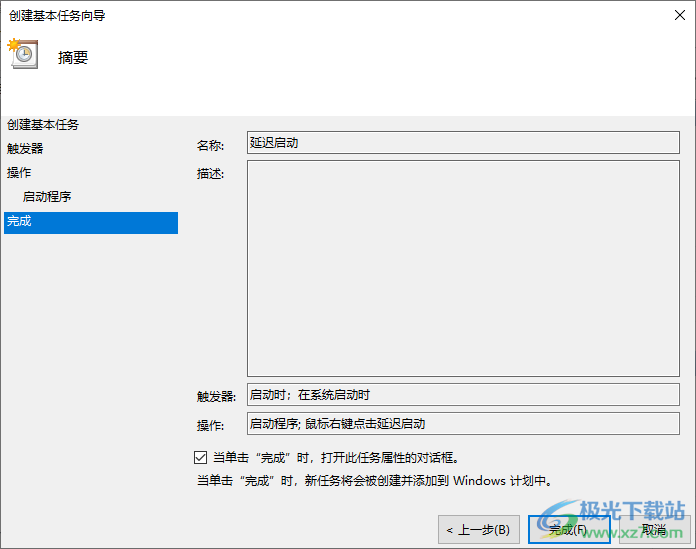
方法步骤
1.首先,我们需要在开始菜单窗口中搜索【任务计划程序】,点击进入。
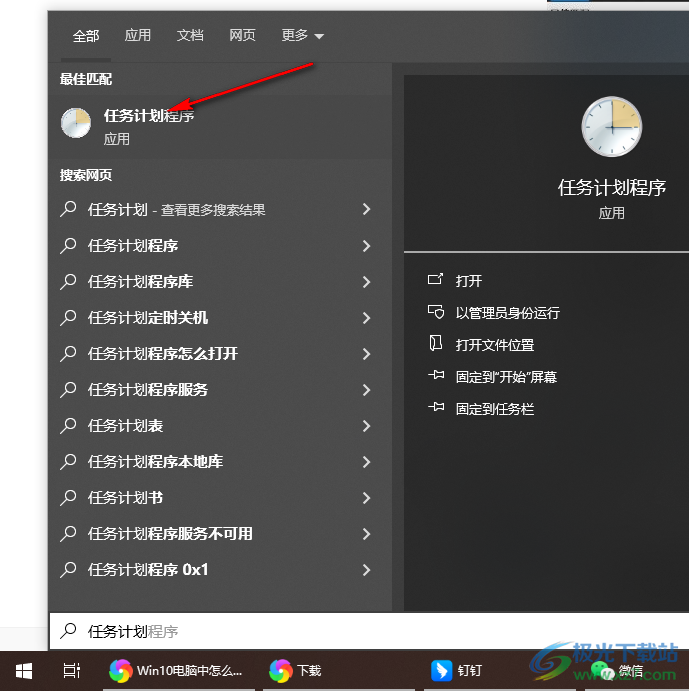
2.在打开的窗口中将【创建基本任务】选项进行点击一下。
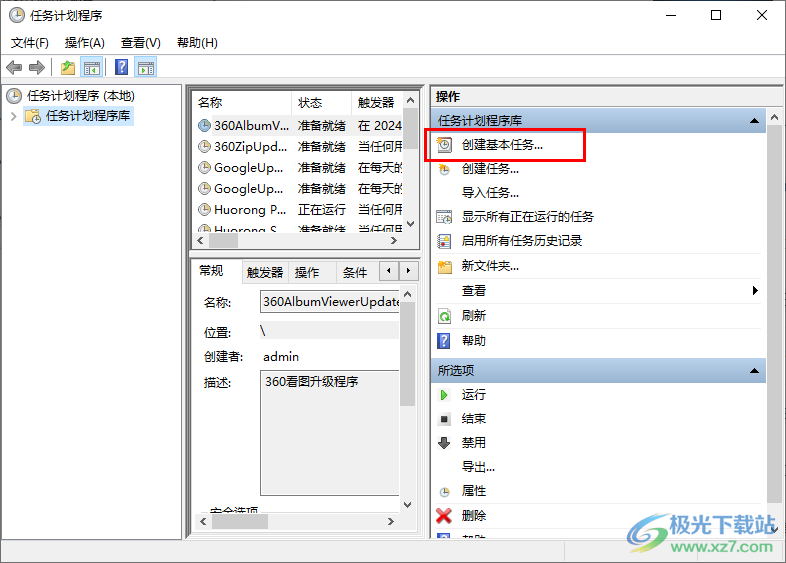
3.随后,我们就可以在打开的窗口中设置一下该创建程序的名称,之后点击一下下一步按钮。
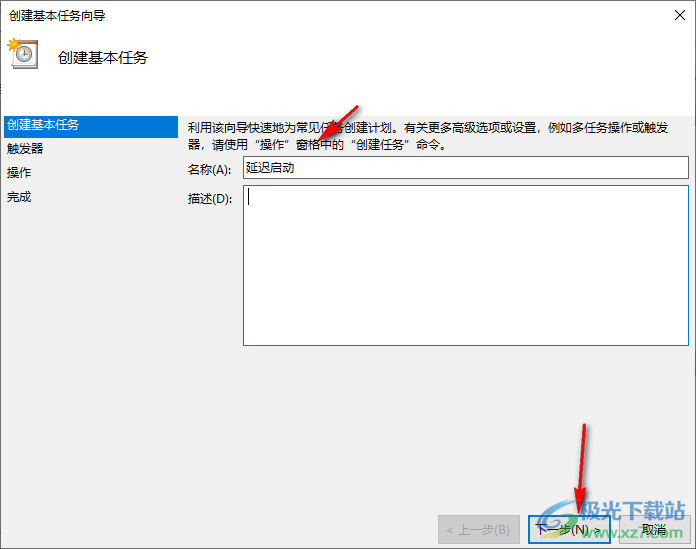
4.在打开的页面上,勾选【计算机启动时】选项,之后点击右下角的下一步按钮。
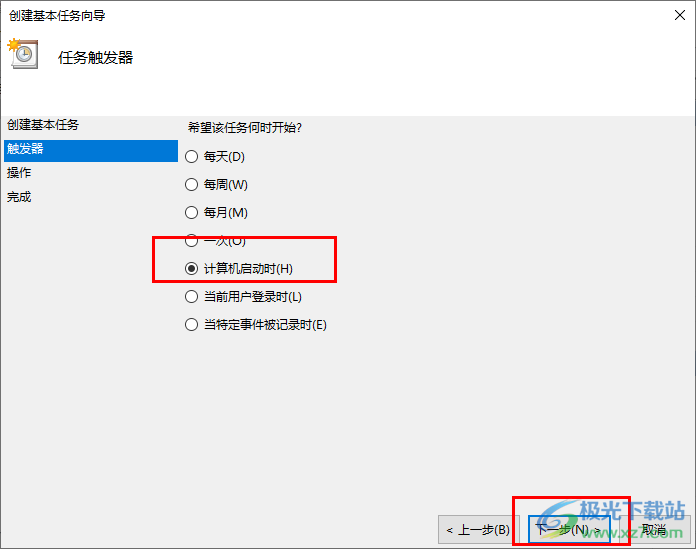
5.在该页面上需要将【启动程序】选项进行点击勾选上,之后点击下一步按钮。
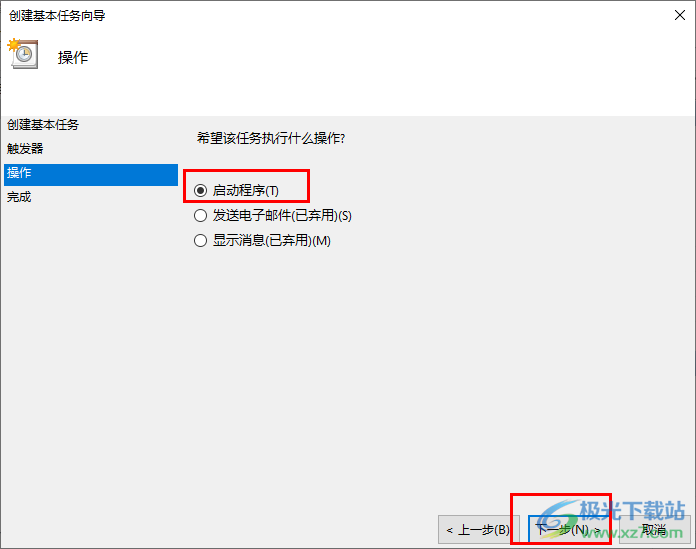
6.随后,我们就可以在弹出的页面中,在程度或脚本的输入框中输入你启动电脑的动作,比如输入【鼠标右键点击】,之后点击下一步按钮。
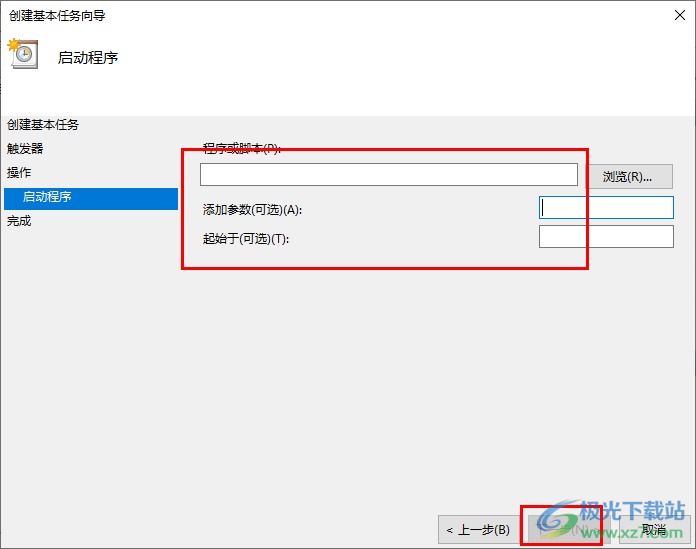
7.那么,在打开的下一页面中,我们将【当单击完成时,打开此任务属性的对话框】选项勾选上,之后点击完成按钮即可。
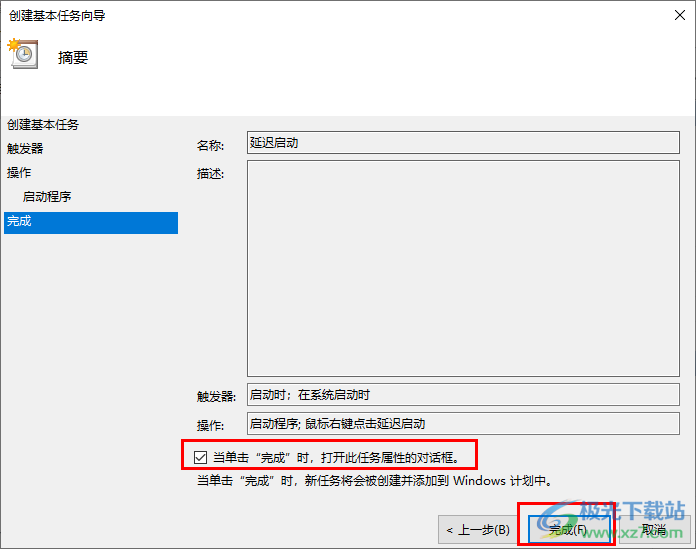
以上就是关于如何使用win10电脑设置延迟启动电脑的具体操作方法,你可以在win10电脑中创建电脑开机、关机以及启动时的计划程序任务,会根据你创建的任务进行相应的操作,感兴趣的话可以操作试试。
